- OneDrive Οι επικαλύψεις εικονιδίων μπορεί να είναι αρκετά χρήσιμες και οι χρήστες τους αρέσουν.
- Εάν χάσουν ξαφνικά, ολόκληρη η εμπειρία χρήστη σας θα επηρεαστεί. Δείτε πώς μπορείτε να επαναφέρετε αυτά τα εικονίδια γρήγορα και εύκολα.
- Δεδομένου ότι αυτές οι οπτικές συντομεύσεις κατάφεραν να γίνουν σχεδόν απαραίτητες, γιατί να μην φτιάξετε τη δική σας; Δείτε αυτά τα καταπληκτικά Εργαλεία μετατροπέα εικονιδίων.
- Μη διστάσετε να εξερευνήσετε το δικό μας Κέντρο αντιμετώπισης προβλημάτων OneDrive για περισσότερες συμβουλές και διορθώσεις επίλυσης.

Αυτό το λογισμικό θα διατηρήσει τα προγράμματα οδήγησης σας σε λειτουργία και σε λειτουργία, διατηρώντας έτσι ασφαλή από συνηθισμένα σφάλματα υπολογιστή και αστοχία υλικού. Ελέγξτε όλα τα προγράμματα οδήγησης τώρα σε 3 εύκολα βήματα:
- Κατεβάστε το DriverFix (επαληθευμένο αρχείο λήψης).
- Κάντε κλικ Εναρξη σάρωσης για να βρείτε όλα τα προβληματικά προγράμματα οδήγησης.
- Κάντε κλικ Ενημέρωση προγραμμάτων οδήγησης για να λάβετε νέες εκδόσεις και να αποφύγετε δυσλειτουργίες του συστήματος.
- Το DriverFix έχει ληφθεί από το 0 αναγνώστες αυτόν τον μήνα.
Εικόνισμα Οι επικαλύψεις είναι διακριτικά σημεία πάνω από το κανονικό εικονίδια φακέλου και χρησιμοποιείται για την προσθήκη συμπληρωματικών πληροφοριών σχετικά με τους αντίστοιχους φακέλους.
Παραδείγματα επικαλύψεων εικονιδίων περιλαμβάνουν το εικονίδιο κλειδώματος που δείχνει ότι ένα αρχείο χρειάζεται ειδικό δικαιώματα πρόσβασης, το μικρό βέλος που χρησιμοποιείται για να δείξει ότι το εικονίδιο είναι στην πραγματικότητα μια συντόμευση και ούτω καθεξής.
Δυστυχώς, μερικές φορές οι επικαλύψεις εικονιδίων δεν είναι διαθέσιμες. OneDrive είναι μια από τις εφαρμογές που επηρεάζονται συχνά από αυτό το ζήτημα, η οποία μπορεί να είναι αρκετά ενοχλητική, επειδή οι χρήστες δεν έχουν καμία πληροφορία σχετικά με την κατάσταση των αρχείων που συγχρονίζουν.
Επιπλέον, τα Windows 10 περιορίζουν τον αριθμό των επικαλύψεων εικονιδίων που μπορούν να φορτωθούν και να εμφανιστούν ανά περίοδο λειτουργίας σε 15.
Λείπει η επικάλυψη εικονιδίου OneDrive: Πώς μπορώ να την επαναφέρω;
Λείπουν τα εικονίδια επικάλυψης μπορεί να είναι μια ταλαιπωρία, αλλά και μιλώντας για τα εικονίδια που λείπουν, αυτά είναι μερικά από τα κοινά προβλήματα που ανέφεραν οι χρήστες:
- Λείπουν επικαλύψεις συγχρονισμού OneDrive - Εάν λείπουν επικαλύψεις συγχρονισμού για το OneDrive, ενδέχεται να λείπουν ενημερώσεις στο πρόβλημα. Η Microsoft έχει επίγνωση αυτού του ζητήματος και για να το διορθώσει μόνιμα, συνιστάται να ενημερώσετε τα Windows σας στην πιο πρόσφατη έκδοση.
- Λείπουν επικαλύψεις εικονιδίων συγχρονισμού από το OneDrive προσωπικά - Πολλοί χρήστες ανέφεραν ότι λείπουν επικαλύψεις εικονιδίων συγχρονισμού από την Προσωπική έκδοση του OneDrive. Αυτό μπορεί να οφείλεται στο ότι έχετε φτάσει τον μέγιστο αριθμό εικονιδίων επικάλυψης. Απλώς καταργήστε άλλες εφαρμογές που χρησιμοποιούν εικονίδια επικάλυψης και το πρόβλημα θα πρέπει να επιλυθεί.
- Το εικονίδιο του OneDrive δεν εμφανίζεται - Σύμφωνα με τους χρήστες, φαίνεται ότι λείπουν επικαλύψεις εικονιδίων OneDrive από τον υπολογιστή τους. Αυτό μπορεί να είναι πρόβλημα, αλλά θα πρέπει να μπορείτε να το διορθώσετε τροποποιώντας το μητρώο σας.
1. Καταργήστε την εγκατάσταση μη χρησιμοποιημένων εφαρμογών
Δεδομένου ότι τα Windows υποστηρίζουν έναν πεπερασμένο αριθμό επικαλύψεων εικονιδίων, άλλες εφαρμογές που χρησιμοποιούν πολύ εικονίδιο Οι επικαλύψεις σε αρχεία και φακέλους (για παράδειγμα Dropbox) έχουν προτεραιότητα στην εμφάνιση των δικών τους και την καταστολή αυτά για OneDrive.
Μετά απο εσένα απεγκαταστήστε τις εφαρμογές, επανεκκινήστε τον υπολογιστή σας για να εμφανιστούν οι επικαλύψεις εικονιδίων OneDrive.
Υπάρχουν πολλές μέθοδοι που μπορείτε να χρησιμοποιήσετε για να καταργήσετε μια εφαρμογή, αλλά η πιο αποτελεσματική είναι να χρησιμοποιήσετε το λογισμικό απεγκατάστασης. Μερικές φορές οι εφαρμογές μπορούν να αφήσουν αρχεία που έχουν απομείνει και καταχωρήσεις μητρώου ακόμη και αν τα καταργήσετε και αυτά τα αρχεία μπορούν να επηρεάσουν το σύστημά σας.
Η μη αυτόματη κατάργηση των υπολειπόμενων αρχείων και των καταχωρίσεων μητρώου είναι μια κουραστική εργασία ακόμη και για προχωρημένους χρήστες, επομένως είναι καλύτερα να χρησιμοποιείτε ένα λογισμικό που θα το κάνει αυτό αυτόματα για εσάς.

Αυτή η εφαρμογή απεγκατάστασης έχει σχεδιαστεί για να αφαιρεί εντελώς όλα τα εναπομείναντα αρχεία και τις καταχωρίσεις μητρώου, διασφαλίζοντας ότι θα εξαλείψετε οποιοδήποτε ανεπιθύμητο ή πλέον απαραίτητο λογισμικό για πάντα.
Η Revo φροντίζει τη διαδικασία απεγκατάστασης από άκρη σε άκρο χωρίς να αφήνει ίχνος πίσω που θα μπορούσε να προκαλέσει μελλοντικά προβλήματα, να δημιουργήσει διενέξεις λογισμικού ή να καταστρέψει το σύστημά σας με την πάροδο του χρόνου.
Μιλώντας για ακαταστασία, αυτό το πρόγραμμα παρέχει ακόμη και εξειδικευμένα εργαλεία καθαρισμού για να δώσει στον υπολογιστή σας ένα Αξίζει τον καθαρισμό χωρίς πρόσθετο κόστος ή βοηθητικά προγράμματα τρίτων ειδικά σχεδιασμένα για αυτό σκοπός.
Είναι μια σουίτα βελτιστοποίησης all-in-one που παρακολουθεί την κατάσταση του συστήματός σας, χειρίζεται δυνητικά επικίνδυνα επεκτάσεις προγράμματος περιήγησης και εκτελεί βαθιές σαρώσεις μετά την απεγκατάσταση για να βεβαιωθείτε ότι όλα λειτουργούν και λειτουργούν ομαλά.
Δεν μπορούμε να αναφέρουμε ότι η Revo παρέχει μια επιβλητική εγγύηση επιστροφής χρημάτων 60 ημερών, παρέχοντας έτσι περισσότερο από αρκετό χρόνο για να δοκιμάσετε τις απίστευτες ικανότητές του όσο εκτενώς θέλετε χωρίς ρίσκο.
Ας δούμε γρήγορα το βασικά χαρακτηριστικά:
- Πρόσθετα εργαλεία καθαρισμού
- Διαχείριση επεκτάσεων προγραμμάτων περιήγησης
- Διαθέσιμες λειτουργίες αναγκαστικής και γρήγορης / πολλαπλής απεγκατάστασης
- Εκτεταμένη σάρωση για τα υπολείμματα μετά την τυπική απεγκατάσταση
- Παρακολούθηση συστήματος σε πραγματικό χρόνο
- Δημιουργία αντιγράφων ασφαλείας πολλαπλών επιπέδων

Revo Uninstaller
Απεγκαταστήστε, αφαιρέστε τα υπολείμματα λογισμικού και απολυμάνετε το σύστημά σας με ένα ισχυρό εργαλείο all-in-one!
Επισκέψου την ιστοσελίδα
2. Διαγράψτε προσωρινά αρχεία και εκτελέστε σάρωση SFC
- Δημιουργήστε ένα φάκελο κάδου ανακύκλωσης για OneDrive
- Μεταφέρετε όλα τα προσωρινά αρχεία από το θερμοκρασία και το %θερμοκρασία% φάκελοι στο φάκελο κάδου ανακύκλωσης. Μπορείτε επίσης να τα διαγράψετε αν θέλετε.
Αφού αφαιρέσετε προσωρινά αρχεία, συνιστάται να εκτελέσετε σάρωση SFC και να ελέγξετε το σύστημά σας για καταστροφή αρχείων. Αυτό είναι πολύ απλό και μπορείτε να το κάνετε ακολουθώντας αυτά τα βήματα:
- Τύπος Πλήκτρο Windows + X για να ανοίξω Μενού Win + X. Τώρα επιλέξτε Γραμμή εντολών (Διαχειριστής) από τη λίστα. Εάν η γραμμή εντολών δεν είναι διαθέσιμη, μπορείτε να χρησιμοποιήσετε PowerShell (Διαχειριστής) αντι αυτου.
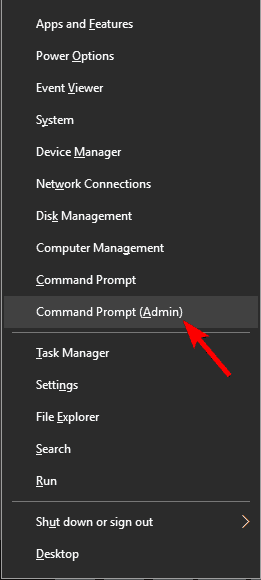
- Μόλις το Γραμμή εντολών ξεκινά, εκτελέστε το sfc / scannow εντολή. Αυτό θα ξεκινήσει μια σάρωση SFC στον υπολογιστή σας. Λάβετε υπόψη ότι η σάρωση SFC μπορεί να διαρκέσει έως και 15 λεπτά, οπότε μην παρεμβαίνετε.
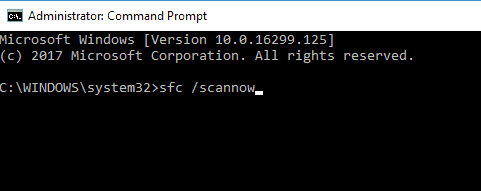
Εκτός από τη σάρωση SFC, ίσως θελήσετε να εκτελέσετε και τη σάρωση DISM. Μερικές φορές η σάρωση SFC δεν μπορεί να εκτελέσει ή να διορθώσει το πρόβλημά σας, και αν συμβεί αυτό, συνιστάται να εκτελέσετε μια σάρωση DISM. Για να το κάνετε αυτό, ακολουθήστε τα εξής βήματα:
- Αρχή Γραμμή εντολών ως διαχειριστής.
- Τώρα εισάγετε
DISM / Online / Cleanup-Image / RestoreHealthσε Γραμμή εντολών και πατήστε Εισαγω για να το τρέξετε.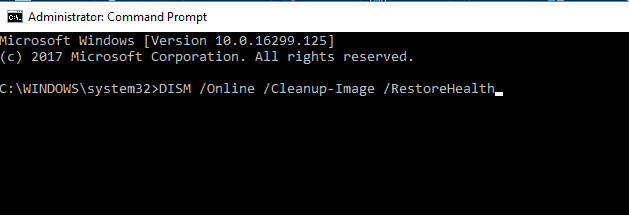
- Η σάρωση DISM θα ξεκινήσει τώρα. Πρέπει να σας προειδοποιήσουμε ότι αυτή η διαδικασία μπορεί να διαρκέσει περίπου 20 λεπτά ή περισσότερο, οπότε είναι σημαντικό να μην την διακόψετε.
Μόλις ολοκληρωθεί η σάρωση, ελέγξτε εάν το πρόβλημα παραμένει. Εάν δεν μπορούσατε να εκτελέσετε σάρωση SFC στο παρελθόν, ίσως θελήσετε να το επαναλάβετε ξανά και να ελέγξετε εάν αυτό λύνει το πρόβλημα.
3. Επεξεργαστείτε το μητρώο σας
- Τύπος regedit στο πλαίσιο αναζήτησης και πατήστε Εισαγω.
- Δημιουργήστε αντίγραφα ασφαλείας του μητρώου των Windows -> κάντε δεξί κλικ στον υπολογιστή> Εξαγωγή.
- Παω σε
HKEY_LOCAL_MACHINESOFTWAREMicroftoftWindowsCurrentVersionExplorerShellIconOverlayIdentifiers - Διαγράψτε τους φακέλους χωρίς όνομα, καθώς και τα κενά στην αρχή των ονομάτων των φακέλων που είναι υψηλότερα από αυτά που σχετίζονται με το OneDrive. Μπορείτε να εισαγάγετε ένα κενό διάστημα μπροστά από τα ονόματα αρχείων του OneDrive για να στείλετε αυτά τα αρχεία στην κορυφή της λίστας.
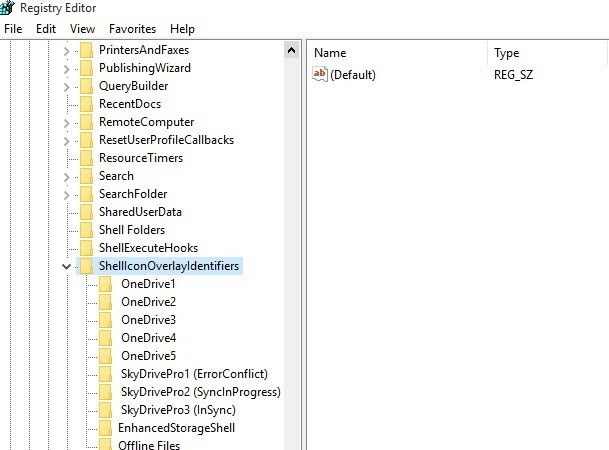
- Επανεκκινήστε τον υπολογιστή σας.
4. Χρησιμοποιήστε το ShellExView
Εάν λείπει η επικάλυψη εικονιδίων OneDrive, το πρόβλημα μπορεί να είναι ο περιορισμένος αριθμός επικαλύψεων εικονιδίων. Τα Windows έχουν ένα συγκεκριμένο όριο επικαλύψεων εικονιδίων που μπορούν να χρησιμοποιήσουν και εάν λείπουν οι επικαλύψεις εικονιδίων OneDrive, είναι πιθανό να έχετε φτάσει τον μέγιστο αριθμό επικαλύψεων εικονιδίων.
Εάν συμβεί αυτό, άλλες εφαρμογές θα έχουν προτεραιότητα έναντι του OneDrive που θα προκαλέσει τη διακοπή λειτουργίας των επικαλύψεων εικονιδίων OneDrive.
Αυτό δεν σημαίνει ότι το OneDrive δεν λειτουργεί, αλλά δεν θα λάβετε μια οπτική ειδοποίηση όσον αφορά τις επικαλύψεις εικονιδίων που μπορεί να είναι πρόβλημα για ορισμένους χρήστες.
Ωστόσο, υπάρχει ένας τρόπος να δείτε τις εφαρμογές που χρησιμοποιούν επικαλύψεις εικονιδίων. Για να το κάνετε αυτό, θα χρειαστείτε μια εφαρμογή τρίτου μέρους που θα ονομάζεται ShellExView. Πρόκειται για ένα δωρεάν λογισμικό και φορητή εφαρμογή, οπότε μπορείτε να το χρησιμοποιήσετε στον υπολογιστή σας χωρίς περιορισμούς.
Μόλις κατεβάσετε την εφαρμογή, ακολουθήστε τα εξής βήματα:
- Αρχή ShellExView.
- Πότε ShellExView ανοίγει, μεταβείτε, κάντε κλικ στην ταξινόμηση των καταχωρίσεων κατά Τύπος και μετακινηθείτε προς τα κάτω έως ότου εντοπίσετε Χειριστές επικάλυψης εικονιδίων.
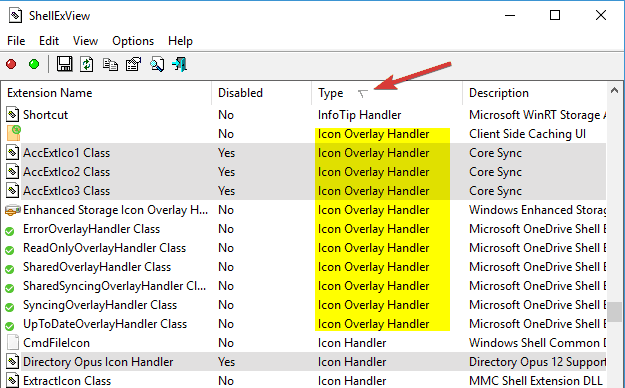
- Τώρα θα δείτε όλους τους χειριστές επικάλυψης εικονιδίων στον υπολογιστή σας. Απλώς επιλέξτε το Icon Overlay Handler που θέλετε να απενεργοποιήσετε και κάντε κλικ στο κόκκινος κύκλος στη γραμμή εργαλείων. Παρακολουθήστε προσεκτικά την ενότητα περιγραφής, ώστε να μπορείτε να προσδιορίσετε ποια εφαρμογή χρησιμοποιεί το πρόγραμμα χειρισμού.
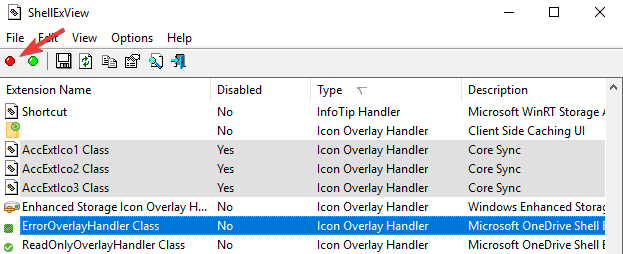
Μετά την απενεργοποίηση των χειριστών που δεν χρησιμοποιούνται, το πρόβλημα πρέπει να επιλυθεί. Εάν χρειαστεί, μπορείτε πάντα να ενεργοποιήσετε τους χειριστές επιστρέφοντας στην εφαρμογή ShellExView. Αυτή είναι μια προηγμένη λύση, οπότε προσέξτε κατά την εκτέλεση.
5. Χρησιμοποιήστε το εργαλείο αντιμετώπισης προβλημάτων της Microsoft
Εάν λείπουν επικαλύψεις εικονιδίων OneDrive στον υπολογιστή σας, ενδέχεται να μπορείτε να επιλύσετε το πρόβλημα χρησιμοποιώντας το εργαλείο αντιμετώπισης προβλημάτων της Microsoft.
Η Microsoft παρέχει μια αυτοματοποιημένη λύση που μπορεί να διορθώσει το πρόβλημα για εσάς με μερικά μόνο κλικ. Για να χρησιμοποιήσετε αυτό το εργαλείο, πρέπει να κάνετε τα εξής:
- Λήψη του εργαλείου αντιμετώπισης προβλημάτων της Microsoft.
- Μετά τη λήψη του προγράμματος αντιμετώπισης προβλημάτων, εκτελέστε το και ακολουθήστε τις οδηγίες που εμφανίζονται στην οθόνη για να το ολοκληρώσετε.
Αυτή είναι μια απλή λύση και θα πρέπει να δουλέψει για εσάς, οπότε μη διστάσετε να τη δοκιμάσετε.
6. Βεβαιωθείτε ότι έχετε τις πιο πρόσφατες ενημερώσεις
Εάν αντιμετωπίζετε προβλήματα με τις επικαλύψεις εικονιδίων, ίσως μπορείτε να επιλύσετε το πρόβλημα απλώς εγκαθιστώντας τις πιο πρόσφατες ενημερώσεις. Η Microsoft έχει επίγνωση αυτού του ζητήματος και μάλλον το πρόβλημα επιλύθηκε σε μία από τις πρόσφατες ενημερώσεις.
Από προεπιλογή, τα Windows 10 θα κατεβάσουν αυτόματα και θα εγκαταστήσουν τις ενημερώσεις που λείπουν, αλλά μερικές φορές μπορεί να χάσετε μια ενημέρωση ή δύο λόγω ορισμένων σφαλμάτων. Ωστόσο, μπορείτε πάντα να ελέγχετε για ενημερώσεις κάνοντας τα εξής:
- Τύπος Κλειδί Windows + I για να ανοίξετε το Εφαρμογή ρυθμίσεων.
- Τώρα πηγαίνετε στο Ενημέρωση και ασφάλεια Ενότητα.
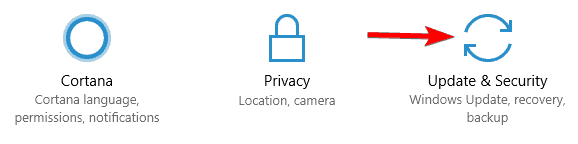
- Κάντε κλικ στο Ελεγχος για ενημερώσεις κουμπί.
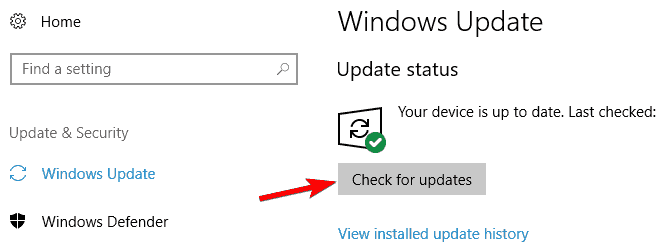
Τα Windows θα ελέγξουν τώρα για διαθέσιμες ενημερώσεις. Εάν υπάρχουν διαθέσιμες ενημερώσεις, θα ληφθούν αυτόματα στο παρασκήνιο. Μετά τη λήψη των ενημερώσεων, τα Windows θα τα εγκαταστήσουν μόλις κάνετε επανεκκίνηση του υπολογιστή σας.
Αφού εγκαταστήσετε τις ενημερώσεις που λείπουν, το πρόβλημα με τις επικαλύψεις εικονιδίων θα πρέπει να επιλυθεί οριστικά.
7. Εκτελέστε καθαρή εκκίνηση
Μερικές φορές εφαρμογές τρίτων ενδέχεται να παρεμβαίνουν στα Windows και αυτό μπορεί να προκαλέσει την απώλεια των επικαλύψεων εικονιδίων OneDrive. Ωστόσο, ενδέχεται να είστε σε θέση να διορθώσετε αυτό το πρόβλημα εκτελώντας καθαρή εκκίνηση.
Για να το κάνετε αυτό, απλώς ακολουθήστε αυτά τα βήματα:
- Τύπος Πλήκτρο Windows + R και εισάγετε msconfig. Τύπος Εισαγω ή κάντε κλικ Εντάξει.
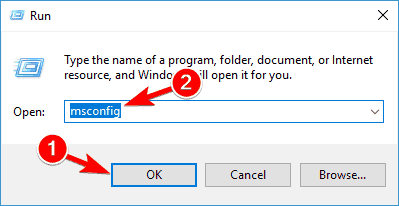
-
Η διαμόρφωση συστήματος θα εμφανιστεί τώρα το παράθυρο. μεταβείτε στο Υπηρεσίες καρτέλα και ελέγξτε Απόκρυψη όλων των υπηρεσιών της Microsoft. Τώρα κάντε κλικ Απενεργοποίηση όλων κουμπί.
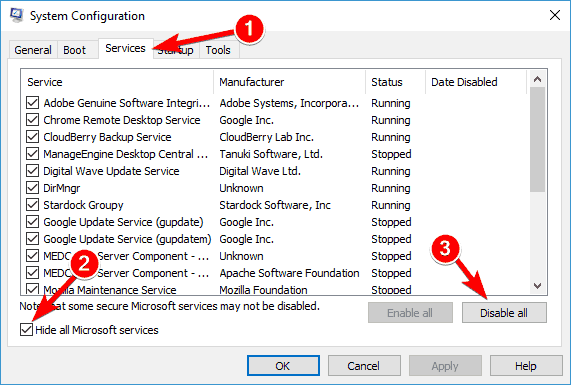
- Τώρα πηγαίνετε στο Ξεκίνα καρτέλα και κάντε κλικ στο Ανοιξε Διαχειριστής εργασιών.
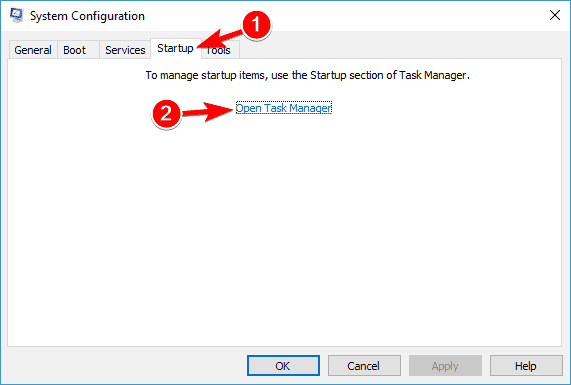
-
Διαχειριστής εργασιών θα εμφανιστεί τώρα και θα δείτε τη λίστα των εφαρμογών εκκίνησης. Κάντε δεξί κλικ στην πρώτη καταχώρηση στη λίστα και επιλέξτε Καθιστώ ανίκανο από το μενού. Επαναλάβετε αυτό το βήμα για όλες τις καταχωρήσεις στη λίστα.
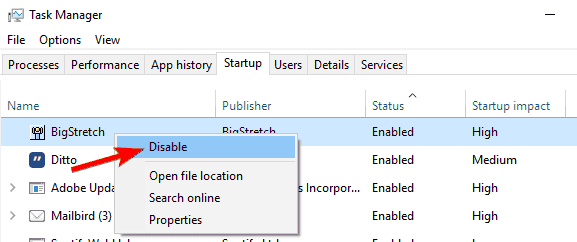
- Μόλις απενεργοποιήσετε όλες τις εφαρμογές εκκίνησης, κλείστε Διαχειριστής εργασιών, και επιστρέψτε στο Διαμόρφωση συστήματος παράθυρο. Κάντε κλικ Ισχύουν και Εντάξει για αποθήκευση αλλαγών και επανεκκίνηση του υπολογιστή σας.
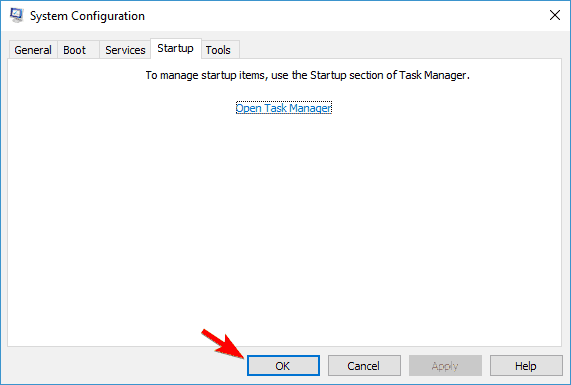
Κατά την επανεκκίνηση, ελέγξτε εάν το πρόβλημα παραμένει. Εάν όχι, πρέπει να ενεργοποιήσετε τις εφαρμογές και τις υπηρεσίες μία προς μία έως ότου βρείτε την προβληματική εφαρμογή.
Μόλις βρείτε την προβληματική εφαρμογή, αφαιρέστε την και ελέγξτε αν αυτή λύνει το πρόβλημα.
Ορίστε, αυτές οι λύσεις θα σας βοηθήσουν να διορθώσετε το πρόβλημα εικονιδίων κατάστασης του OneDrive που λείπει.
Γνωρίζετε άλλες λύσεις; Μη διστάσετε να μοιραστείτε την εμπειρία σας μαζί μας, μεταβαίνοντας στην παρακάτω ενότητα σχολίων.
Συχνές Ερωτήσεις
Τα εικονίδια κατάστασης του OneDrive χρησιμοποιούνται για την προσθήκη συμπληρωματικών πληροφοριών σχετικά με τους φακέλους και εμφανίζονται μόνο όταν είστε συνδεδεμένοι στο Διαδίκτυο. Βεβαιωθείτε ότι η σύνδεση σας δεν αντιμετωπίζει προβλήματα.
Αρχικά, πρέπει να εξαλείψετε τυχόν αχρησιμοποίητες ή ασύμβατες εφαρμογές που ενδέχεται να προκαλέσουν διενέξεις λογισμικού. Δείτε περισσότερες λύσεις σε αυτόν τον πλήρη οδηγό επαναφοράς εικονιδίων OneDrive.
Το κυκλικό εικονίδιο βέλους σημαίνει ότι ο συγχρονισμός βρίσκεται σε εξέλιξη. Εάν αυτό δεν εμφανίζεται, διαγράψτε τα αρχεία temp και εκτελέστε σάρωση SFC. Εάν δεν μπορείτε να διαγράψετε τα προσωρινά αρχεία, ακολουθεί ένας εύκολος οδηγός που θα σας βοηθήσει.


